iPhonen näytön peilaaminen älytelevisioon
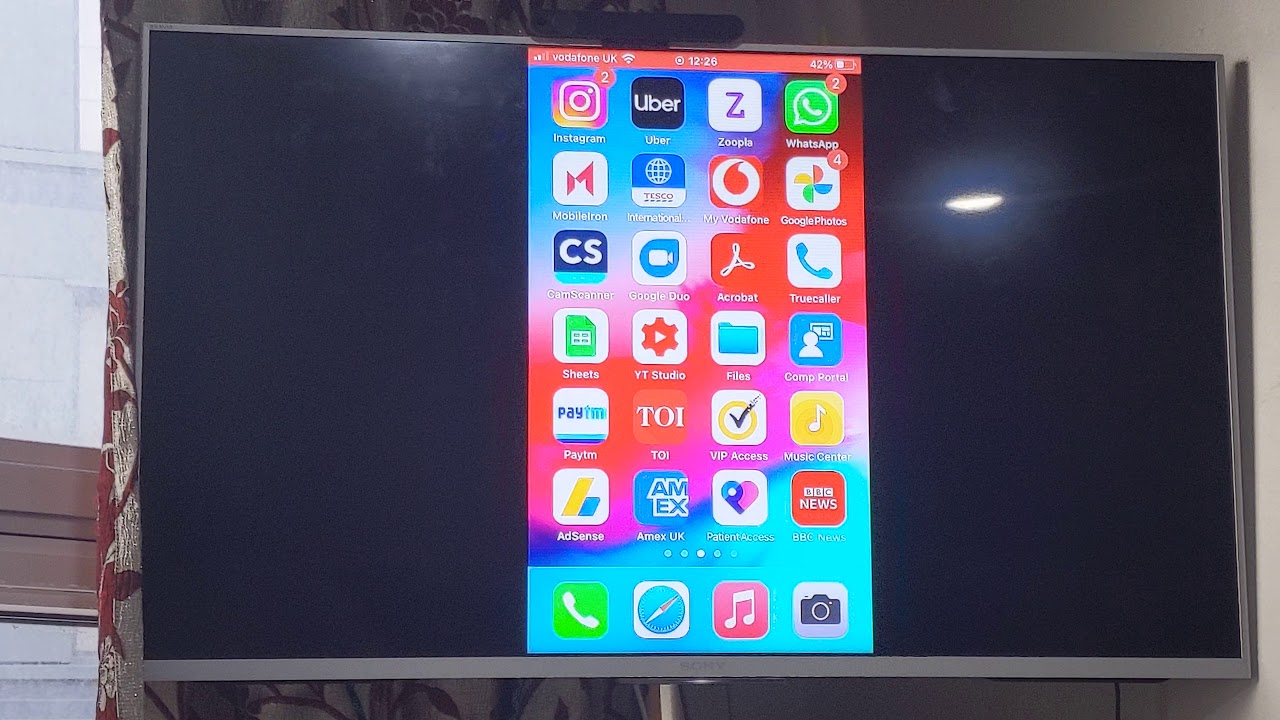
Oletko koskaan miettinyt, miten näytön peilaus iPhoneen📱 sinun älytelevisio📺? Tämä opas tarjoaa yksinkertaisen ja yksityiskohtaisen lähestymistavan juuri siihen. Tämän prosessin avulla voit katsella iPhonen näyttöä televisiossasi, joten se sopii erinomaisesti valokuvien, videoiden tai muun median jakamiseen perheen ja ystävien kanssa. Tarvitset vain ilmaisen sovelluksen App Storesta ja Wi-Fi-verkon, johon sekä iPhone että televisio on yhdistetty. Sukelletaanpa siihen!
Näytön peilaussovelluksen asentaminen
Aloittaaksesi sinun on ladattava Replica app. Se on saatavilla ilmaiseksi App Store🍎. Asennuksen jälkeen, kun avaat sovelluksen, se näyttää samaan Wi-Fi-verkkoon liitetyt laitteet📶 kuin iPhone. Näin älypuhelimesi paikallistaa älytelevisiosi näytön peilausta varten. On tärkeää huomata, että myös älytelevisiosi on oltava yhteydessä samaan Wi-Fi-verkkoon, jotta tämä toimii.
Näytön peilausprosessin käynnistäminen
Kun olet löytänyt älytelevisio Replica-sovelluksessa, valitse se. Sen jälkeen paina 'Start Broadcast'📡. Kun teet tämän, alkaa lähtölaskenta, ja sen jälkeen se, mitä näet iPhonessasi, peilautuu älytelevisioon. Laitetaan se kontekstiin; jos avaat sovelluksen iPhonessasi, vaikkapa Times of India -sovelluksen, sama sisältö näkyy älytelevisiosi näytöllä📱💫📺.
Näytön peilausprosessin pysäyttäminen
Kun olet valmis, paluu tavalliseen asetukseen on yhtä helppoa. Siirry takaisin iPhonen Replica-sovellukseen, josta löydät "Lopeta lähetys" -painikkeen. Napsauttamalla tätä lopetat iPhonen näytön peilaamisen televisioon🛑.
Lisää vinkkejä
Jos sinulla on vaikeuksia, on olemassa vaihtoehtoisia sovelluksia, kuten AirScreen jotka voivat myös suorittaa tämän tehtävän samanlaisilla menettelyillä. Jos Replica-sovellus alkaa suorittaa kampanjoita, joissa tilaus vaaditaan, muista, että on aina olemassa vaihtoehtoja tai tapoja kiertää nauttia näistä palveluista ilmaiseksi!
Johtopäätös: 🏁
iPhonen peilaaminen älytelevisioon parantaa mediakokemusta ja tarjoaa myös kätevän tavan jakaa sisältöä läheisten kanssa. Kokeile siis, ja jos sinulla on kysyttävää tai tarvitset apua, älä epäröi kysyä alla olevassa kommenttiosiossa! Maailma on digitaalinen, opitaan navigoimaan siinä yhdessä🌐💪😉.
FAQ
Mikä on näytön peilaus?
Näytön peilaus on ominaisuus, jonka avulla voit näyttää yhden laitteen näytön toisessa laitteessa. Tämä tarkoittaa, että kaikki, mitä teet iPhonella, kuten katselet videoita, pelaat pelejä tai selaat verkkosivuja, näkyy Smart TV:ssä.
Miten käynnistän näytön peilaamisen iPhonessani?
Voit aloittaa näytön peilaamisen pyyhkäisemällä iPhonen oikeasta yläkulmasta alaspäin avataksesi ohjauskeskuksen ja napauttamalla sitten "Näytön peilaus". Valitse sieltä Smart TV käytettävissä olevien laitteiden luettelosta.
Voinko peilata iPhonen mihin tahansa Smart TV:hen?
Näytön peilaus on yhteensopiva useimpien älytelevisioiden kanssa. Prosessi voi kuitenkin vaihdella Smart TV:n merkin ja mallin mukaan.
Tarvitsenko erityistä ohjelmistoa iPhonen peilaamiseen Smart TV:hen?
Ei, useimmissa nykyaikaisissa iPhoneissa ja älytelevisioissa on sisäänrakennettu näytön peilausominaisuus. Sovellusta voidaan kuitenkin käyttää edistyneempiä ominaisuuksia varten tai jos sisäänrakennettuja ominaisuuksia ei ole.
Mikä on näytön peilauksen laajuus?
Näytön peilauksen kantama riippuu yleensä Wi-Fi-verkostasi. Molempien laitteiden on oltava yhteydessä samaan verkkoon, jotta näytön peilaus toimii.
Miksi en voi yhdistää iPhonea Smart TV:hen?
Tämä voi johtua useista tekijöistä, kuten verkko-ongelmista, yhteensopivuusongelmista tai muista teknisistä ongelmista. Kokeile vianmääritystä käynnistämällä molemmat laitteet uudelleen, tarkistamalla verkkoyhteys ja varmistamalla, että molemmissa laitteissa on näytön peilaus käytössä.
Voinko peilata iPhonen Smart TV:hen ilman Wi-Fi-yhteyttä?
Wi-Fi-yhteys on yleensä tarpeen näytön peilausta varten, koska tämä ominaisuus käyttää langatonta verkkoa laitteiden yhdistämiseen. Joissakin uudemmissa TV- ja iPhone-malleissa voi kuitenkin olla vaihtoehtoisia tapoja muodostaa yhteys.
Miten voin parantaa näytön peilauksen laatua?
Laadun parantamiseksi varmista, että laitteillasi on vahva Wi-Fi-yhteys. Voit myös sulkea iPhonen muita sovelluksia, jotta näytön peilaaminen saa enemmän prosessointitehoa.
Voinko edelleen käyttää iPhoneani, kun sitä peilataan?
Kyllä, iPhone toimii normaalisti peilattaessa. Kaikki, mitä teet iPhonella, näkyy kuitenkin myös televisiossa.
Voinko peilata iPhonen useaan televisioon samanaikaisesti?
Yleensä iPhonet voivat muodostaa yhteyden vain yhteen laitteeseen kerrallaan näytön peilausta varten. Kolmannen osapuolen sovelluksen tai tietyn asennuksen käyttö voi kuitenkin mahdollistaa usean näytön peilaamisen.
Onko viivettä tai viivettä, kun peilaan iPhonen Smart TV:hen?
Viive voi olla pieni, mutta se on yleensä merkityksetön, jos sinulla on vahva Wi-Fi-yhteys. Jos viive on havaittavissa, se voi johtua Wi-Fi-verkon nopeudesta tai muista teknisistä ongelmista.
Miksi TV ei näy, kun yritän peilata iPhonea?
Tämä voi johtua useista syistä. Varmista, että molemmat laitteet on yhdistetty samaan Wi-Fi-verkkoon, että televisiossa on näytön peilaus käytössä ja että molemmat laitteet käynnistetään uudelleen.
Voinko peilata elokuvia ja suoratoistovideoita iPhonestani Smart TV:hen?
Kyllä, kun iPhone peilataan Smart TV:hen, voit katsella elokuvia, suoratoistovideoita ja muuta mediasisältöä suuremmalta näytöltä.
Tarvitsenko tietyn iOS-version, jotta voin peilata iPhonen Smart TV:hen?
Vaikka se voi vaihdella laitteiden merkkien ja mallien mukaan, uusimpien iPhonejen ja iOS-versioiden pitäisi pystyä peilaamaan näyttöä. Tarkista yhteensopivuus laitteen valmistajalta.
Käyttääkö iPhonen peilaaminen Smart TV:hen paljon dataa?
Näytön peilaamisen ei pitäisi käyttää iPhonen matkapuhelinverkon dataa, jos sekä iPhone että älytelevisio on yhdistetty samaan Wi-Fi-verkkoon. Datankäyttö on samanlaista kuin Wi-Fi-yhteyden käyttäminen muihin suoratoistotoimintoihin iPhonella.
Voinko peilata iPhonen muuhun kuin älytelevisioon?
Voit tehdä sen Apple TV:n tai muiden yhteensopivien laitteiden avulla, jotka on liitetty muuhun kuin älytelevisioon. Nämä laitteet voivat vastaanottaa iPhonen näytön peilaussignaalin ja näyttää sen televisiossasi.
Miten voin lopettaa näytön peilaamisen?
Voit lopettaa näytön peilaamisen avaamalla iPhonen ohjauskeskuksen, napauttamalla "Näytön peilaus" ja napauttamalla sitten "Lopeta peilaus".
Voinko ohjata Smart TV:tä iPhonella peilauksen aikana?
Kyllä, monissa älytelevisioissa voit käyttää iPhonea ohjaimena, kun se peilataan televisioon. Tämä voi vaihdella television merkin ja mallin mukaan.
Miten voin peilata vain tiettyjä sovelluksia Smart TV:hen?
Näytön peilaus peilaa koko iPhonen näytön. Jos haluat näyttää tietyt sovellukset, keskity käyttämään kyseistä sovellusta peilauksen aikana tai etsi sovelluksen sisäänrakennettu valaisuvaihtoehto, jos sellainen on käytettävissä.
Voinko hallita kuvasuhdetta peilatessani iPhonea Smart TV:hen?
Kuvasuhde vastaa tyypillisesti iPhonen näytön ulostuloa. Joidenkin televisioiden tai sovellusten avulla voit ehkä säätää tätä, mutta yleensä se tapahtuu automaattisesti.
Voinko pelata pelejä Smart TV:ssä peilaamalla iPhonen?
Kyllä, voit pelata pelejä iPhonestasi Smart TV:ssä näytön peilauksen avulla. Huomaa kuitenkin, että siinä saattaa esiintyä pientä viivettä tai viivettä.
Peilataanko ääni myös televisioon?
Kyllä, kaikki iPhonen äänet, mukaan lukien videoiden ja musiikin äänet, heijastetaan myös Smart TV:hen yhdessä visuaalisen näytön kanssa.
Miksi ääni ei toimi, kun peilaan iPhonea televisioon?
Tämä voi johtua iPhonen tai television ääniasetuksista tai yhteysongelmasta. Varmista, että iPhone ei ole mykistetty, että äänenvoimakkuus on säädetty suuremmaksi molemmissa laitteissa ja että molemmat laitteet on liitetty oikein näytön peilausta varten.
Miksi näytöni peilaa mustavalkoisena?
Näytön peilauksen pitäisi näkyä värillisenä. Jos se näkyy mustavalkoisena, kyse voi olla teknisestä ongelmasta televisiossa tai iPhonessa. Tarkista laitteiden asetukset, yritä nollata yhteydet ja varmista, että ne ovat ajan tasalla.
Onko mahdollista käyttää näytön peilausta Bluetoothin kautta?
Näytön peilaaminen edellyttää yleensä Wi-Fi-yhteyttä. Bluetooth ei yleensä ole riittävän nopea tukemaan näytön peilaamiseen tarvittavaa suurta tietomäärää.
Miksi tarkkuus on alhainen, kun peilaan iPhonen Smart TV:hen?
iPhonea peilatessa resoluutio riippuu pääasiassa Wi-Fi-nopeudesta ja television resoluutiosta. Jos tarkkuus on heikko, varmista, että molemmilla laitteilla on vahva Wi-Fi-yhteys ja että television tarkkuusasetukset on säädetty oikein.
Voinko zoomata näyttöä peilattaessa?
Näytön peilaus vain toistaa iPhonen näytön. Jos siis suurennat iPhonea, se suurentaa myös television näyttöä.
Voinko peilata iPhonen Smart TV:hen langattomasti ilman Apple TV:tä?
Kyllä, monissa nykyaikaisissa älytelevisioissa on sisäänrakennettu näytön peilausominaisuus, joten et tarvitse Apple TV:tä. Näytön peilaamiseen tarvittavat vaiheet saattavat kuitenkin vaihdella TV-merkin mukaan.
Miksi näytön peilaus ei toimi vanhemmassa iPhonessani?
Näytön peilausta tuetaan iPhone 4s:ssä tai uudemmissa. Jos sinulla on vanhempi iPhone, et ehkä pysty peilaamaan näyttöäsi ilman kolmannen osapuolen sovelluksia tai laitteistoa.
Onko näytön peilaaminen turvallista? Voiko joku muu käyttää puhelintani?
Näytön peilaaminen on turvallista, kunhan olet yhteydessä luotettavaan Wi-Fi-verkkoon. Varmista, että käytät suojattua verkkoa, sillä kuka tahansa samassa Wi-Fi-verkossa oleva henkilö voi mahdollisesti lähettää kuvan televisioosi, jos hänellä on oikea ohjelmisto.
 ping.fm
ping.fm 